How to Lock photos nant'à u iPhone hè una prucedura chì a maiò parte di voi avete prubabilmente cercatu almenu una volta. È ùn hè micca maravigghiusu, postu chì a maiò parte di noi avemu ritratti, ritratti o video guardati in u nostru telefunu Apple, chì ùn vulemu micca risicà chì qualchissia puderia vede. Finu à avà, in iOS, era solu pussibule di ammuccià u cuntenutu in l'applicazione Photos, è questu in un album speciale chjamatu Hidden. Tuttavia, stu album restava visibile è, sopratuttu, accessibile senza restrizioni in Photos - tuttu ciò chì duvete fà era scorrere in giù è cliccate nantu à ellu. L'utilizatori di Apple spessu usanu applicazioni di terzu per chjude e foto o video, chì ùn ponu micca esse ideali da u puntu di vista di a prutezzione di a sicurità è a privacy.
Puderia esse ti interessa
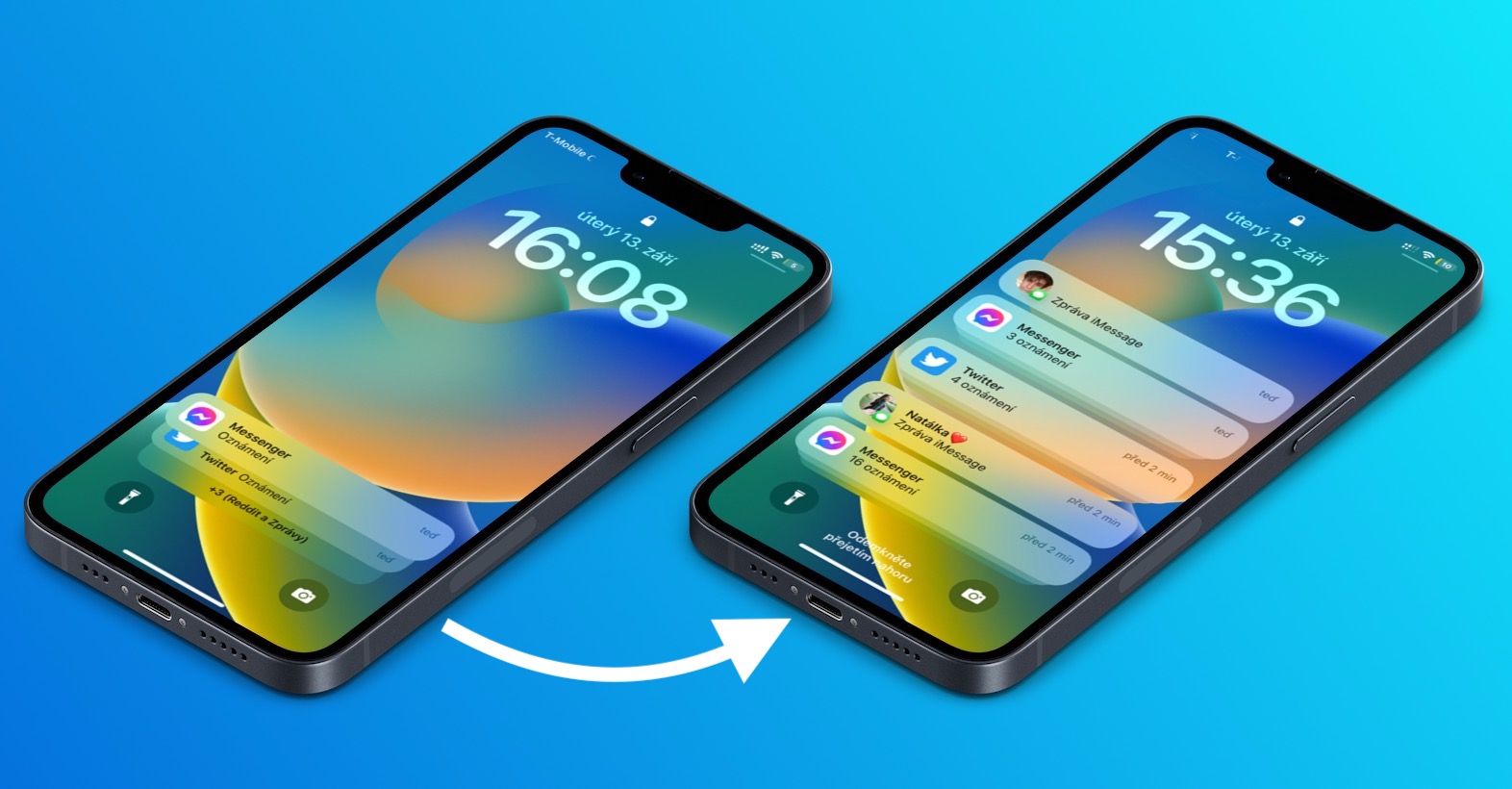
Cumu Lock Photos in iPhone
Ma a bona nutizia hè chì in a nova aghjurnazione di iOS 16, hè avà pussibule micca solu per ammuccià e foto è i video, ma ancu per chjosu sottu Touch ID o Face ID. Per pudè usà sta funzione, hè necessariu di attivà a serratura di l'album Hidden mintuatu, induve stu cuntenutu hè almacenatu. Ùn hè micca cumplicatu, basta à seguità i passi sottu:
- Prima, vai à l 'app nativu nant'à u vostru iPhone Settings.
- Una volta chì fate, scendi sottu è cliccate nantu à a rùbbrica Fotografie.
- Quì, poi scendi un pocu di novu sottu, è chì à a categuria chjamata Alba.
- Infine, basta attivate quì Utilizà Touch ID o Aduprate Face ID.
Hè dunque pussibule di chjude l'album Hidden in l'applicazione Photos in l'iPhone in u modu sopra-mintuatu. L'album Eliminatu Recentemente serà ancu chjusu cù questu album. Sè vo vulete spustà à sti album, vi tuccherà à autorizà sè stessu cù Touch ID o Face ID, cusì vi sò sicuru chì nimu vi entre in elli ancu s'è vo lascià u vostru iPhone sbloccatu in qualchì locu. Foto, ritratti è video allora pudete facilmente aghjunghje à l'album Hidden cusì chì sì cliccate o marcate poi tocca icona di trè punti è selezziunate una opzione da u menu Nascondi.
 Volà in u mondu cun Apple
Volà in u mondu cun Apple 







